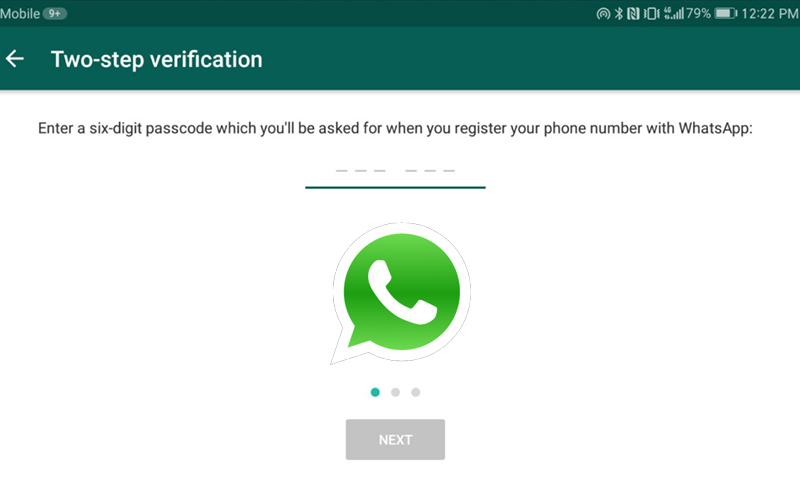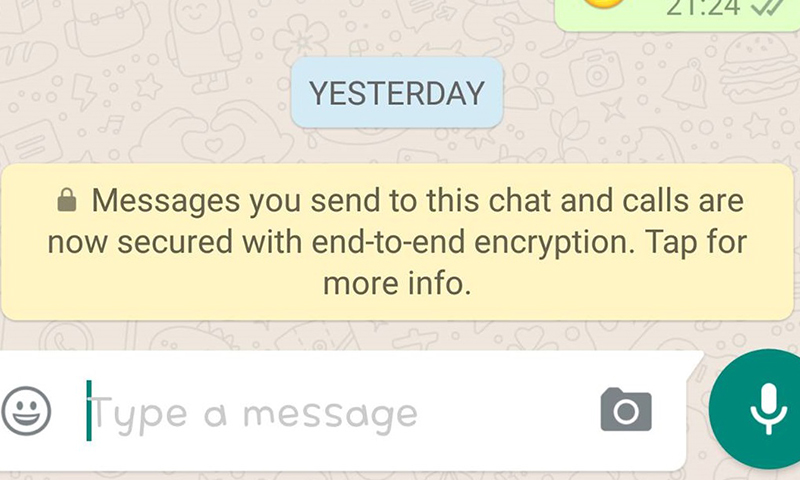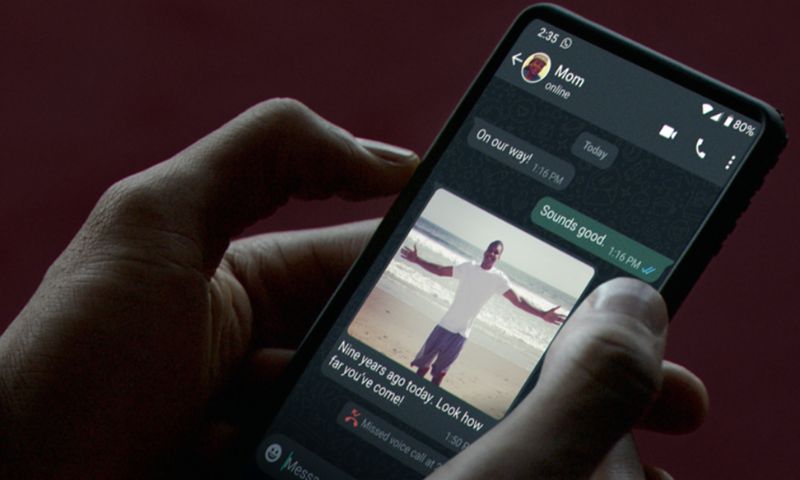تشفير الرسائل النصية القصيرة

باسل مطر – مشروع سلامتك
www.facebook.com.Salamatech
في الأشهر الأولى للثورة، كان السوريون يعتمدون على الرسائل النصية القصيرة لتبادل المعلومات حول أماكن المظاهرات ومواعيدها. في أحد الأيام أرسلت نيرمين رسالة لأخيها زياد لتخبره بأن مظاهرة كبيرة قد انطلقت في مركز مدينتهم بالقرب من العاصمة دمشق. الرسالة لم تصل، بل وصلت رسالة تقول: «خطأ». كان مزودو الخدمة في سوريا قد حجبوا الكثير من الكلمات من المرور عبر مخدماتهم ومنها كلمة مظاهرة دون ريب.
لم يكن هذا أسوأ ما في القصة، فقد تعرضت نيرمين بعدها لاعتقال قصير دام يومين وللتحقيق من قبل المخابرات بسبب ترويجها لأعمال «تخل بالأمن». بعد ذلك تعرفت نيرمين على تطبيق (Text Secure) الذي يشفر الرسائل القصيرة وأصبحت تستخدمه في جميع مراسلاتها النصية القصيرة.
تمر الرسائل النصية القصيرة، والمكالمات الهاتفية، عبر مزود الخدمة الذي يقوم بمراقبتها والاحتفاظ بنسخ عنها، وعليه فإن تبادل هذه الرسائل يعد مصدرًا كبيرًا للخطر في الدول التي تقمع الحريات.
لكن هناك بعض التطبيقات التي تعمل على تشفير هذه الرسائل على الجهاز وفي الهواء وعلى جهاز المستقبل، بحيث لا يستطيع مزود الخدمة قراءة مضمونها. يقي هذا من مخاطر وصول مزود الخدمة إلى مضمون الرسائل، لكنه قد يثير تساؤلات حول المستخدم وسبب تشفيره لهذه الرسائل.
من التطبيقات التي تحظى بتزكية أهل الخبرة، تطبيق يسمى Text Secure وهو متوفر على متجر غوغل بلاي أو من موقع الشركة المطورة (https://whispersystems.org/#encrypted_texts).
يقوم التطبيق بتشفير رسائلك على جهازك وفي الهواء عند إرسالها لمستخدمي التطبيق الآخرين. إذن للاستفادة الكاملة من التطبيق على طرفي المراسلات تنصيب البرنامج. كذلك فإن تشفير الرسائل على جهازك يحميها من المتطفلين في حال ضياعه أو وصوله إلى أيدي العابثين. والتطبيق مجاني ومفتوح المصدر، ما يضفي عليه درجة إضافية من الثقة، حيث أن كود التطبيق متاح على موقع الشركة للجميع.
إعداد التطبيق للعمل
يعمل التطبيق من خلال مفتاحين أحدهما خاص وهو كلمة السر الخاصة بك للوصول إلى التطبيق والثاني عام تعطيه لجهات الاتصال التي تريد التواصل معها عبر التطبيق لتستطيع هذه الجهات فتح الرسائل المشفرة التي تصل منك.
1. بعد تنصيب التطبيق وتشغيله قم بوضع كلمة المرور المحلية (المفتاح الخاص) والتي ستمكنك من الوصول إلى رسائلك على جهازك محليا. من قائمة الإعدادت، انقر على Clear Passphrase بعد إرسال أو قراءة رسالة، وهذا سيمنع الوصول إلى الرسائل إلا باستخدام كلمة المرور المحلية (المفتاح الخاص)
2. سيسألك التطبيق فيما لو كنت ترغب بنسخ قاعدة البيانات من ملف الرسائل الخاص بك. ننصح بذلك لأنه سيقوم بتشفير الرسائل القديمة وحفظها ضمن التطبيق.
3. بعد التأكد من ظهور رسائلك القديمة في موقع الرسائل في التطبيق، قم بحذفها من موقعها القديم.
إعداد الاتصال الآمن
عليك إعداد التطبيق ليتمكن من التواصل الآمن مع جهات الاتصال. وهذه يتطلب البدء بجلسة آمنه مع الجهة التي تختارها. تحتاج هذا الأمر لكل جهة على حدة.
• اضغط على رمز القفل في الشاشة ثم اختر Secure session (جلسة آمنة).
• أدخل رقم هاتف جهة الاتصال أو قم باختياره من دفتر العناوين الخاص بك ثم اختر Initiate Key Exchange (ابدأ بعملية تبادل المفاتيح)
• اضغطوا على Send (إرسال).
• عند إنشاء التواصل الآمن مع رقم الهاتف المختار، ستظهر صورة قفل مُغلق في الزاوية العليا من الجهة اليسرى للهاتف.
• انتقل بعد ذلك إلى Complete Key Exchanges (إتمام تبادل المفتاح)، لإتمام عملية تبادل المفاتيح.
التحقق
بعد إرسال إتمام تبادل المفاتيح، قم بإرسال رسالة لجهة الاتصال المختارة من داخل التطبيق وتأكد من ظهور علامة القفل بجانب نص الرسالة على هاتفك وهاتف المتلقي أيضًا.
في بعض الهواتف يقوم التطبيق بتشفير الرسائل المرسلة من تطبيق الرسائل الأصلي الموجود على الهاتف، فيما لا تقوم بعض الهواتف بهذا الأمر. عليك التحقق من هذا الأمر على هاتفك لتفادي خطر إرسال رسائل غير مشفرة.
اذا كنت تعتقد/تعتقدين أن المقال يحوي معلومات خاطئة أو لديك تفاصيل إضافية أرسل/أرسلي تصحيحًا
إذا كنت تعتقد/تعتقدين أن المقال ينتهك أيًا من المبادئ الأخلاقية أو المعايير المهنية قدم/قدمي شكوى
-
تابعنا على :